如何使用WordPress实现商品多属性展示

如何使用WordPress实现商品多属性展示

在运营一个电商网站时,商品属性的多样性展示往往让很多新手站长感到头疼。一件T恤可能有不同颜色、尺码、材质等属性组合,传统的方法要么需要创建大量重复商品,要么无法清晰展示所有选项。本文将带你使用WooCommerce这一强大插件,轻松实现专业级别的多属性展示效果,让你的产品页面像大型电商平台一样专业。
为什么你需要多属性展示功能
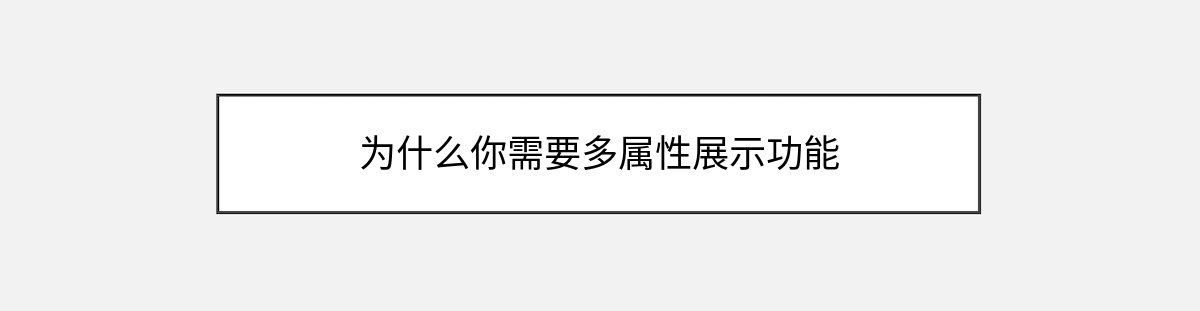
想象一下,你正在销售一款有多种颜色和尺寸选择的运动鞋。如果没有多属性展示功能,你可能需要为”红色/38码”、”蓝色/39码”等每种组合单独创建商品页面,这无疑会大大增加你的工作量。更糟的是,访客也无法直观地看到所有可选组合。通过今天介绍的方法,你可以在同一个商品页面中展示所有属性组合,让顾客一目了然地选择他们想要的款式,同时大幅简化你的后台管理流程。
准备工作:安装WooCommerce和主题选择
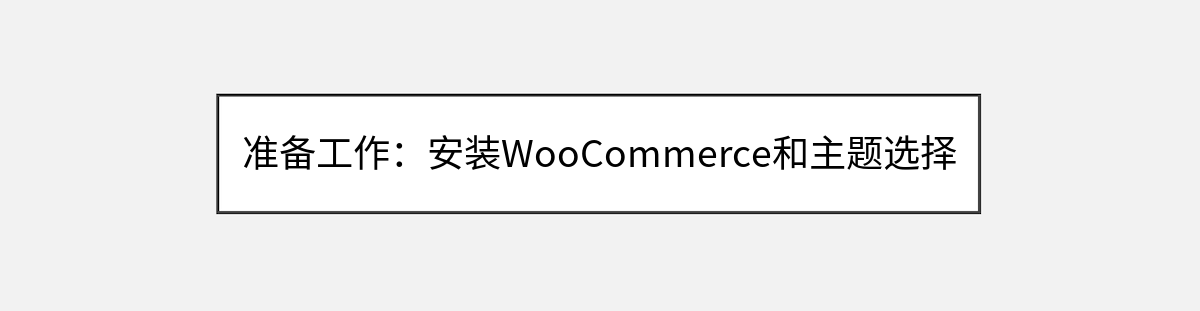
在开始之前,我们需要确保你的WordPress网站已经安装了WooCommerce插件。如果你还没有安装,只需在WordPress后台的”插件”→”安装插件”中搜索WooCommerce并点击安装。激活插件后,按照向导完成基本设置,包括支付方式、配送区域等基础配置。
选择一个兼容WooCommerce的主题也很重要。Astra、Flatsome或Storefront都是不错的选择,它们对WooCommerce有多属性展示的良好支持。如果你已经使用了其他主题,也不用担心,大多数现代主题都能与WooCommerce良好兼容,只是在样式上可能需要一些额外调整。
创建你的第一个可变产品

登录WordPress后台,进入”产品”→”添加新产品”。我们先填写产品的基本信息:标题、描述、特色图像等。关键在于产品数据的设置,这里你会看到一个下拉菜单,默认是”简单产品”,我们需要将其改为”可变产品“。这个小小的改变将开启多属性展示的大门。
接下来,我们需要定义这个产品有哪些属性。点击”属性”标签页,你会看到添加属性的区域。假设我们正在创建一个T恤产品,它有”颜色”和”尺码”两个属性。我们先添加”颜色”属性:在属性名称中输入”颜色”,值中输入”红色,蓝色,绿色”(用英文逗号分隔),务必勾选”用于变化”选项,这样这些属性值才能用于创建不同的产品变体。同样的方法,我们添加”尺码”属性,值可以是”S,M,L,XL”。
配置产品变体组合

现在我们有了两个属性,接下来是最关键的一步——创建变体。切换到”变体”标签页,你会看到一个下拉菜单,选择”从所有属性创建变体“,WooCommerce会自动为你生成所有可能的组合。在我们的例子中,这会产生12种变体(3种颜色×4种尺码)。
系统生成变体后,你需要为每种变体设置特定的价格、库存和图片。虽然这看起来工作量很大,但实际上你可以批量操作:选中所有变体,使用”批量编辑”功能设置统一价格,然后单独为那些有特殊价格的变体进行调整。小技巧:如果某些组合缺货,你可以单独设置该变体的库存状态为”缺货”,这样前台会自动显示不可选。
特别值得一提的是图片设置。你可以为每种颜色上传对应的产品图片,这样当顾客选择不同颜色时,产品图片会自动切换。这是提升用户体验的一个很棒的功能,操作也很简单:在变体编辑区域,找到”图像”选项,为每种颜色变体上传对应的图片。
高级属性设置技巧

如果你的产品属性更复杂,比如某些颜色只有特定尺码,或者某些组合价格不同,WooCommerce也能完美处理。在变体标签页中,你可以单独编辑每个变体,设置不同的价格、库存甚至重量。注意:如果某些属性组合不存在(比如红色T恤没有XL码),你可以直接删除对应的变体,而不是标记为缺货。
另一个实用技巧是使用”自定义属性“。比如,你想展示产品的材质成分,但这不需要作为可选的购买属性,就可以添加为自定义属性。这些信息会显示在产品页面的”附加信息”标签中,供顾客参考但不影响购买选项。
前台效果优化

现在,你的可变产品已经设置完成,可以查看前台效果了。默认情况下,属性选择会以下拉菜单的形式呈现,但我们可以让它更直观。安装”WooCommerce变体滑块或按钮”这类插件,可以将下拉菜单转换为更直观的颜***块或尺寸按钮,大大提升用户体验。
如果你希望不同属性的库存状态更显眼,可以在主题的functions.php文件中添加一些自定义CSS。例如,给缺货的选项添加灰色遮罩或”售罄”标签。代码示例:
.variations .disabled-option {
opacity: 0.5;
position: relative;
}
.variations .disabled-option:after {
content: "售罄";
position: absolute;
top: 50%;
left: 50%;
transform: translate(-50%, -50%);
color: #ff0000;
}常见问题解决方案

在实际操作中,你可能会遇到一些小问题。比如,属性选择后”加入购物车”按钮没有激活?这通常是因为没有为所有必选属性设置默认值。解决方法是在产品编辑页面的”变体”部分,勾选”默认表单值”并为每个属性选择一个默认选项。
另一个常见问题是变体图片不切换。这可能是由于主题冲突或JavaScript错误导致的。首先检查你是否确实为每个变体上传了对应的图片,然后尝试切换到默认主题(如Storefront)测试是否是主题问题。如果问题依旧,可以尝试禁用其他插件,排查冲突。
如果你发现后台变体加载缓慢,特别是当属性组合很多时,可以考虑安装”WooCommerce变体批量编辑”这类插件,它能显著提高大批量变体管理的效率。
进一步扩展你的多属性系统
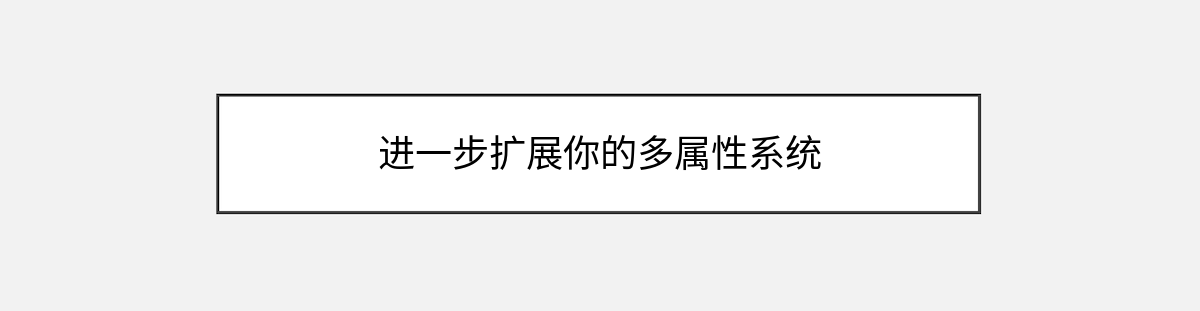
基础的多属性展示已经实现,但还有更多可能性等待探索。比如,你可以为某些属性组合设置不同的运费,或者当顾客选择特定颜色时显示一个特别的促销标签。这些功能可以通过WooCommerce的扩展插件实现,如”WooCommerce Extra Product Options”。
对于需要更复杂属性控制的高级用户,可以考虑”Product Add-Ons”插件,它允许你为产品添加可选的附加服务或配件,比如T恤的刺绣文字或礼品包装选项。这些附加选项可以与基本属性完美结合,创造更丰富的产品展示。
如果你经营的是服装类网站,”WooCommerce尺寸表”插件会非常有用。它允许你为每个尺码变体添加详细的尺寸测量表,帮助顾客做出更准确的购买决定,减少退换货率。
总结与后续优化建议
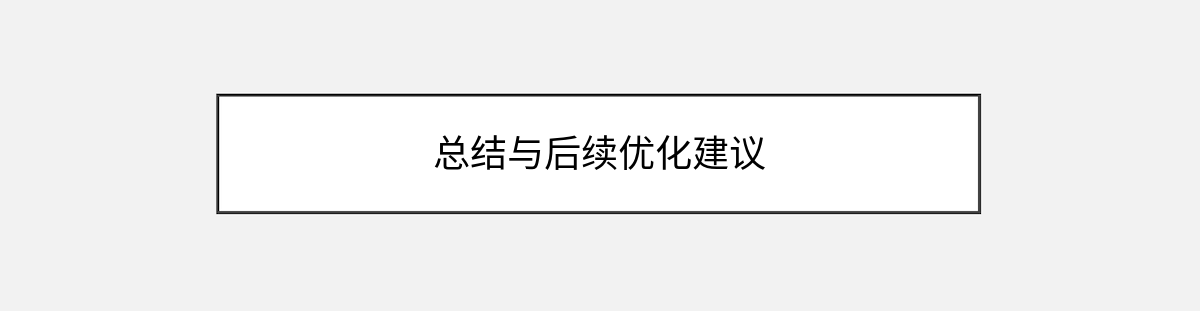
通过今天的教程,你已经学会了如何在WordPress中使用WooCommerce创建具有多属性展示功能的专业产品页面。从基本属性设置到变体管理,再到前台展示优化,这一整套流程将使你的电商网站更加专业和用户友好。
记住,多属性展示的核心目的是提升用户体验和转化率,所以不要停留在功能实现层面。定期分析用户行为数据,看看哪些属性组合最受欢迎,是否有顾客因为属性展示不够直观而放弃购买。这些洞察将帮助你不断优化产品页面。
最后,保持你的WooCommerce插件和主题更新至最新版本,这不仅能够获得最新的功能改进,也能确保安全性和兼容性。现在,你的网站已经具备了与大型电商平台媲美的产品展示能力,快去为你的商品添加丰富多彩的属性吧!
你可能还喜欢下面这些文章
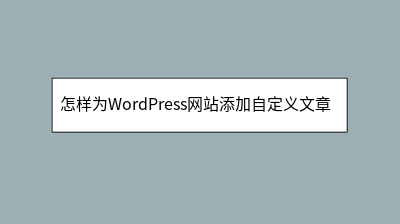 怎样为WordPress网站添加自定义文章类型
怎样为WordPress网站添加自定义文章类型
WordPress自定义文章类型功能突破默认"文章/页面"限制,让内容管理更高效。本文详解两种实现方式:新手可使用Custom Post Type UI插件可视化创建(含分类法关联技巧),开发者可通过手动编码在functions.php中注册
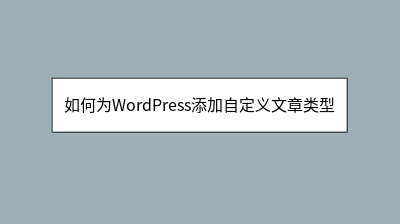 如何为WordPress添加自定义文章类型
如何为WordPress添加自定义文章类型
WordPress自定义文章类型(Custom Post Type)是扩展网站内容管理能力的强大工具。本文详细介绍了两种创建方法:使用Custom Post Type UI插件实现零代码操作,适合技术新手;通过functions.php文件手
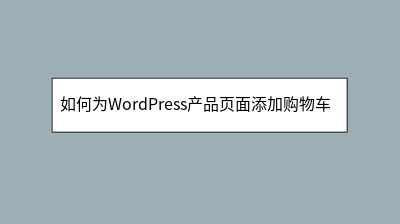 如何为WordPress产品页面添加购物车功能
如何为WordPress产品页面添加购物车功能
本文详细介绍了为WordPress产品页面添加购物车功能的多种解决方案。针对不同需求,推荐使用WooCommerce建立完整电商系统,或选择轻量级方案如WPForms支付表单和第三方服务集成。文章逐步指导安装设置、产品添加、界面定制等操作,并
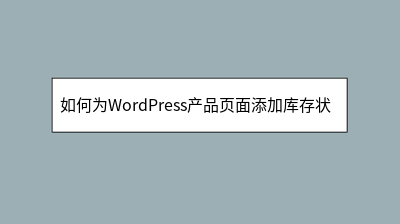 如何为WordPress产品页面添加库存状态显示
如何为WordPress产品页面添加库存状态显示
**** 在电子商务运营中,清晰展示产品库存状态对提升用户体验和转化率至关重要。本文针对WordPress WooCommerce商店,提供了多种优化库存显示的方法: 1. **利用内置功能**:启用库存管理并自定义缺货提示,通过CSS或
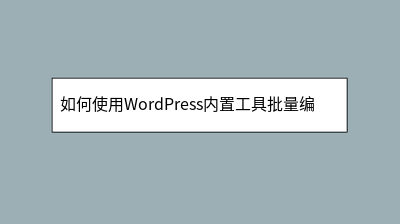 如何使用WordPress内置工具批量编辑文章属性
如何使用WordPress内置工具批量编辑文章属性
WordPress内置的批量编辑功能能大幅提升网站管理效率,尤其适用于处理大量文章的分类、标签、作者或状态修改。通过后台文章列表的“批量操作”菜单,用户可一键调整多个核心属性,包括追加分类、转移所有权、统一发布状态等。操作时需注意:勾选目标文
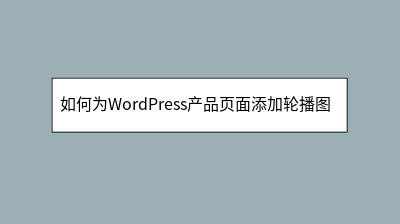 如何为WordPress产品页面添加轮播图功能
如何为WordPress产品页面添加轮播图功能
为WordPress产品页面添加轮播图能显著提升商品展示效果。本文推荐使用轻量级插件MetaSlider,通过简单四步实现专业轮播:安装插件后整理命名规范的图片素材;创建Flex Slider类型轮播并调整播放参数(推荐300-500ms滑动
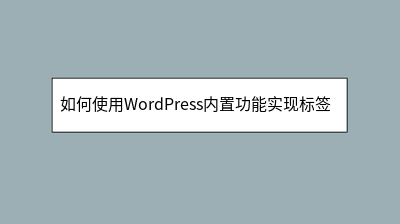 如何使用WordPress内置功能实现标签云展示
如何使用WordPress内置功能实现标签云展示
**摘要内容:** 本文详细介绍了如何利用WordPress内置功能实现标签云展示,无需安装插件即可提升网站内容导航与SEO效果。标签云能帮助访客快速发现主题内容,WordPress提供了三种实现方式:通过小工具拖拽设置(调整数量、排序等)
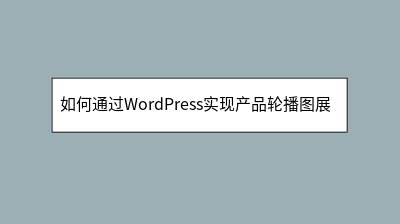 如何通过WordPress实现产品轮播图展示功能
如何通过WordPress实现产品轮播图展示功能
本文详细介绍了如何在WordPress网站快速实现专业产品轮播图功能。通过MetaSlider插件,用户无需编码即可在半小时内完成设置:从插件安装、图片上传到轮播参数调整(过渡效果、自动播放、响应式布局等)。文章重点解析了移动端适配技巧、SE








